关于在电脑上建立隐藏的加密磁盘,之前小站也有过相关的介绍,本文推荐更为专业的 Secret Disk。它本身并不是加密文件,而是限制对文件的访问来起到“隐藏”的作用,然后你就可以使用密码来进行访问了。换句话说就是,将需要保密的文件资料存放在其中,平时别人是看不到这个磁盘的,而当我们自己要访问这个磁盘中的文件时,只需通过密码即可让隐秘磁盘现出原形。
安装及解锁
Secret Disk 分 free 免费版和 Pro 专业版,免费版的最大限制是只能创建2GB的虚拟磁盘,其实也够用了如果没有特殊要求。本文打包了最新的 Secret Disk 5.02 官方原版及解锁补丁,解压后双击主程序 setup_secret_disk.exe 进行安装,这里要注意了,安装必须是连网的,它需要连接官方服务器。如下图,勾选我们要安装的 Secret Disk 5.02:
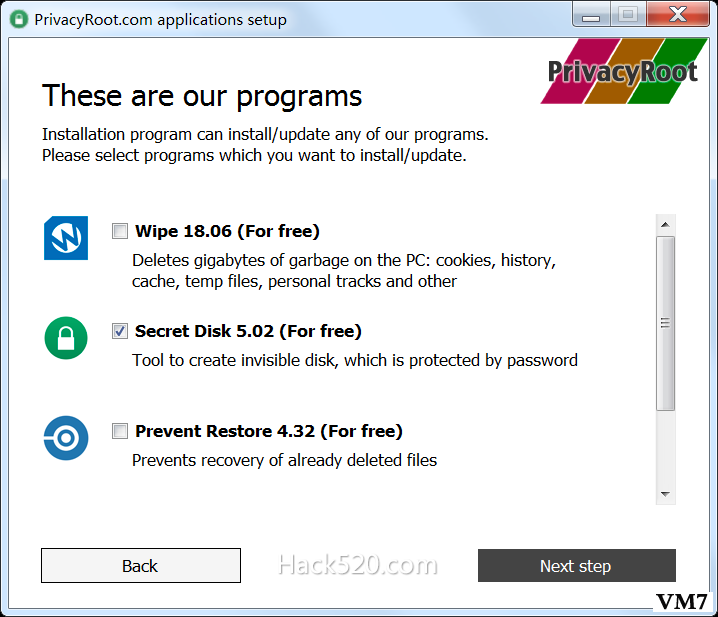
安装完成后退出,将 all.privacyroot.software-patch.exe 复制到安装目录中,右击以管理员身份运行,点击 patch 按钮即可实现解锁。
基本设置
首先,安装并运行Secret Disk软件。软件首次运行时,需要设定4位数的PIN码作为软件的保护密码。该PIN码是进入本软件的保护密码,而非进入加密盘的密码,后者我们将在稍后的操作中另行设置。密码必须记得,否则会很麻烦。
PIN码后设置好之后,进入软件的主界面。官方自带有繁体中文,没有简体中文。点击窗格左侧栏内的“设置”按钮,进行一些基本的设置。如果希望当密码或PIN码输入错误时锁定电脑,选择第1个选项;如果要关闭启动软件时的PIN码输入请求,选择第2个选项;如果软件启动后让程序图标驻留系统托盘,选择第3个选项(下面的两个子选项是屏保启动或系统锁定后隐藏磁盘图标以及弹出菜单的选项);如果希望密码输入错误时显示警示信息,当登录到Windows账户时,通知用户是否有人试图访问加密磁盘,选择第4个选项;第5个选项是显示软件已用的近似空间的开关。
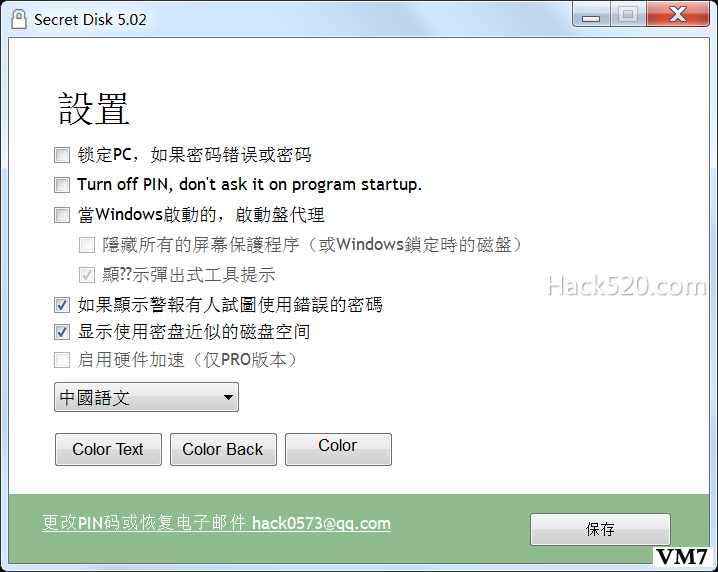
虚拟盘定义与密码设置
点击软件主界面的右侧窗格中的虚拟磁盘图标。随后进入下一个设置窗口,在“选择盘符和描述”下的列表框中,指定一个盘符,并在后面的输入框中输入虚拟盘的名称或描述。点击下方的链接“设置新密码”,设置加密盘的访问密码(不同于上述软件PIN码)。
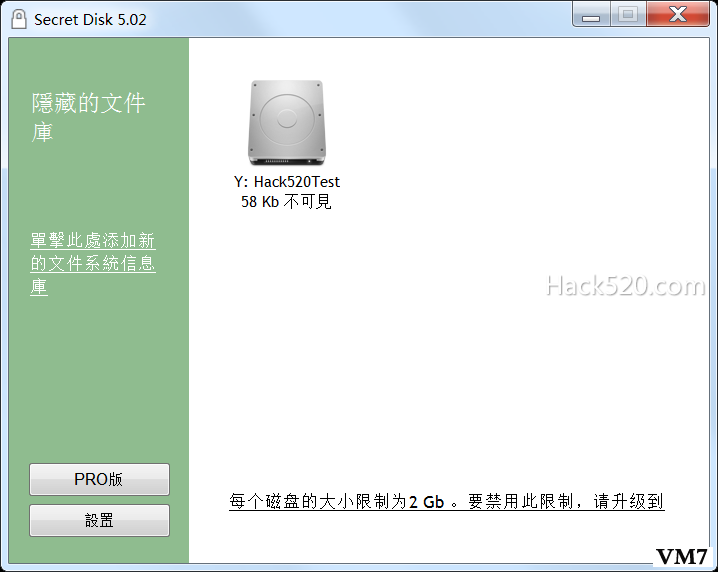
加密磁盘的使用
软件设置好之后,点击软件界面中的“打开磁盘”按钮,即可打开保密磁盘,此时资源管理器中会出现刚才设定的盘符,随后我们可以像平时操作其他磁盘那样,在该磁盘中进行各类文件操作。操作完成后,点击“关闭磁盘”按钮,软件会弹出窗口,显示:磁盘已被关闭,无形。表示磁盘已经关闭并隐藏,盘符随即从资源管理器中消失。
最后,Secret Disk 与从 Windows 7 到 Windows 10 的系统完全兼容。
本文来自投稿,不代表微盟圈立场,如若转载,请注明出处:https://www.vm7.com/a/jc/8167.html

